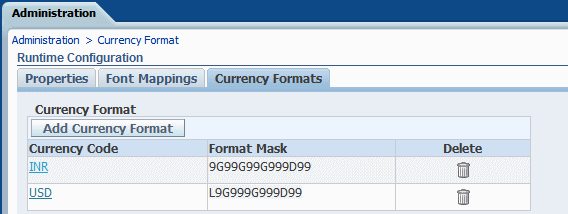Ajonaikaisten kokoonpanojen määritys
Tässä aiheessa kuvataan PDF-asiakirjan suojauksen, FO-käsittelyn, PDF:n käytettävyyden ja kunkin tulostustyypin erityisominaisuuksien käsittelyyn liittyviä ominaisuuksia.
Ajonaikaisten ominaisuuksien määritys
Ajonaikainen kokoonpano -sivulla voi asettaa ajonaikaisia ominaisuuksia palvelimen tasolla.
Samat ominaisuudet voi asettaa myös raportin tasolla raporttieditorin Ominaisuudet-valintaikkunassa. Jos ominaisuuksille asetetaan eri tasoilla eri arvoja, raportin taso on niistä ensisijainen.
PDF-tulostuksen ominaisuudet
Luo haluamasi PDF-tiedostotyyppi määrittämällä PDF-tulostuksen ominaisuudet.
| Ominaisuuden nimi | Kuvaus | Oletus |
|---|---|---|
|
PDF-tulostuksen tiivistys |
Ohjaa PDF-tulostustiedoston pakkausta määrittämällä arvoksi tosi tai epätosi. |
Tosi |
|
PDF-katseluohjelman valikkorivien piilotus |
Piilota katselusovelluksen valikkorivi määrittämällä arvoksi tosi, kun asiakirja on aktiivinen. Valikkorivivalinta on voimassa vain silloin, kun käytetään Vie-painiketta, joka näyttää tulosteen selaimen ulkopuolella olevassa erillisessä Acrobat Reader -sovelluksessa. |
Epätosi |
|
PDF-katseluohjelman työkalurivien piilotus |
Piilota katselusovelluksen työkalurivi määrittämällä arvoksi tosi, kun asiakirja on aktiivinen. |
Epätosi |
|
Kaarevien lainausmerkkien korvaus |
Aseta arvoksi epätosi, jos et halua korvata kaarevia lainausmerkkejä suorilla lainausmerkeillä PDF-tulosteessa. |
Tosi |
|
Poista läpinäkyvyys ja liukuvärivarjostus käytöstä DVT-kaaviossa |
Aseta arvoksi tosi, jos et halua käyttää läpinäkyvyyttä ja liukuvärivarjostusta PDF-tulosteessa. Tämä pienentää PostScript-tiedostoa. |
Epätosi |
|
PDF-suojauksen käyttöönotto |
Määritä arvoksi tosi, jos haluat salata PDF-tulosteen. Voit myös määrittää seuraavat ominaisuudet:
|
Epätosi |
|
asiakirjan avauksen salasana |
Tämä salasana on pakollinen avattaessa asiakirjaa. Sen avulla käyttävät voivat vain avata asiakirjan. Ominaisuus on otettu käyttöön vain silloin, kun PDF-suojauksen käyttöönotto -ominaisuudelle on asetettu arvoksi tosi. Kun määrität salaustasoksi Alhainen, Keskitaso tai Korkea, salasana saa sisältää Latin-1-merkkejä ja sen enimmäispituus on 32 tavua. Jos määrität salaustasoksi Korkein, ja jos salasanasi on yli 127 tavun pituinen, todennuksessa käytetään vain 127 ensimmäistä tavua. |
- |
|
muokkausoikeuksien salasana |
Salasanan avulla käyttäjät voivat ohittaa suojausasetuksen. Ominaisuus on voimassa vain silloin, kun PDF-suojauksen käyttöönotto -ominaisuudelle on asetettu arvoksi tosi. Kun määrität salaustasoksi Alhainen, Keskitaso tai Korkea, salasana saa sisältää Latin-1-merkkejä ja sen enimmäispituus on 32 tavua. Jos määrität salaustasoksi Korkein, ja jos salasanasi on yli 127 tavun pituinen, todennuksessa käytetään vain 127 ensimmäistä tavua. Jos määrität salasanan |
- |
|
Salaustaso |
Määritä PDF-tulostustiedoston salaustaso. Mahdolliset arvot:
Ominaisuus on voimassa vain silloin, kun PDF-suojauksen käyttöönotto -ominaisuudelle on asetettu arvoksi tosi. Kun salaustasoksi on asetettu 0, voit asettaa myös seuraavat ominaisuudet:
Kun salaustasoksi on asetettu vähintään 1, seuraavat ominaisuudet ovat käytettävissä:
|
2 - korkea |
|
asiakirjan muokkauksen käytöstäpoisto |
Oikeus käytettävissä, kun salaustasoksi on asetettu 0. Kun arvoksi on asetettu tosi, PDF-tiedostoa ei voi muokata. |
Epätosi |
|
tulostuksen käytöstäpoisto |
Oikeus käytettävissä, kun salaustasoksi on asetettu 0. Kun arvoksi on asetettu tosi, PDF-tiedostoa ei voi tulostaa. |
Epätosi |
|
huomautusten ja näytön kenttien lisäyksen tai muutoksen käytöstäpoisto. |
Oikeus käytettävissä, kun salaustasoksi on asetettu 0. Kun arvoksi on asetettu tosi, kommentteja ja näytön kenttiä ei voi lisätä tai muuttaa. |
Epätosi |
|
kontekstin kopioinnin, poiminnan ja helppokäyttöominaisuuksien käytöstäpoisto |
Oikeus käytettävissä, kun salaustasoksi on asetettu 0. Kun arvoksi on asetettu tosi, kontekstin kopiointi, poiminta ja helppokäyttöominaisuudet ovat poissa käytöstä. |
Epätosi |
|
tekstin käytön käyttöönotto näytönlukuohjelmia varten |
Oikeus on käytettävissä, kun salaustasoksi on asetettu vähintään 1. Kun arvoksi on asetettu tosi, tekstin käyttö on otettu käyttöön näytönlukijoita varten. |
Tosi |
|
tekstin, kuvien ja muun sisällön kopioinnin käyttöönotto |
Oikeus on käytettävissä, kun salaustasoksi on asetettu vähintään 1. Kun arvoksi on asetettu tosi, tekstin, kuvien ja muun sisällön kopiointi on käytössä. |
Epätosi |
|
sallittu muutostaso |
Oikeus on käytettävissä, kun salaustasoksi on asetettu vähintään 1. Sallitut arvot:
|
0 |
|
sallittu tulostustaso. |
Oikeus on käytettävissä, kun salaustasoksi on asetettu vähintään 1. Sallitut arvot:
|
0 |
|
Käytä vain yhtä jaettujen resurssien objektia kaikille sivuille |
Publisher-ohjelman oletustilassa luodaan yksi jaettujen resurssien objekti kaikille PDF-tiedoston sivuille. Tämän tilan etuna on kaikkiaan pienempien tiedostokokojen luonti. Haittoja ovat kuitenkin seuraavat seikat:
Jos tälle ominaisuudelle asetetaan arvoksi epätosi, jokaiselle sivulle luodaan resurssiobjekti. Tiedoston koko on suurempi, mutta PDF-tiedostoa voi tarkastella nopeammin ja sen voi jakaa pienempiin tiedostoihin helpommin. |
Tosi |
|
PDF -navigointipaneelin alkunäkymä |
Ohjaa navigointipaneelinäkymää, joka esitetään käyttäjän avatessa PDF-raportin ensimmäisen kerran. Seuraavia valintoja tuetaan:
|
Kirjanmerkit avoinna |
PDF:n digitaalisen allekirjoituksen ominaisuudet
Määrittämällä ominaisuudet voit ottaa digitaalisen allekirjoituksen käyttöön PDF-raporteissa ja määrittää allekirjoituksen sijainnin tulostetussa PDF-raportissa.
Määrittämällä ominaisuudet instanssi- tai raporttitasolla voit ottaa digitaalisen allekirjoituksen käyttöön PDF-raporteissa. Sinun on ensin rekisteröitävä vähintään yksi digitaalinen allekirjoitus, jotta voit valita instanssissa tai raporteissa käyttämäsi digitaalisen allekirjoituksen. Ota digitaalinen allekirjoitus käyttöön PDF-asettelumallipohjaan tai RTF-asettelumallipohjaan pohjautuvassa raportissa asettamalla raportin Ota digitaalinen allekirjoitus käyttöön -ominaisuuden arvoksi tosi.
Sinun on myös määritettävä asianmukaiset ominaisuudet digitaalisen allekirjoituksen asettamiseksi tulostetun raportin haluttuun kohtaan. Digitaalisen allekirjoituksen kohdan vaihtoehdot riippuvat mallipohjan tyypistä. Vaihtoehdot ovat seuraavat:
-
(Vain PDF) Aseta digitaalinen allekirjoitus tiettyyn kenttään määrittämällä Aiemmin määritetyn allekirj. kentän nimi -ominaisuus.
-
(RTF ja PDF) Aseta digitaalinen allekirjoitus sivun yleiseen kohtaan (ylävasemmalle, ylös keskelle tai yläoikealle) määrittämällä Allekirjoituksen kentän sijainti -ominaisuus.
-
(RFT ja PDF) Aseta digitaalinen allekirjoitus tiettyyn X- ja Y-koordinaateilla määritettyyn kohtaan määrittämällä Allekirjoituksen kentän X-koordinaatti- ja Allekirjoituksen kentän Y-koordinaatti -ominaisuudet.
Jos valitset tämän vaihtoehdon, voit myös määrittää asiakirjan kentän koon määrittämällä Allekirjoituksen kentän leveys- ja Allekirjoituksen kentän korkeus -ominaisuudet.
| Ominaisuuden nimi | Kuvaus | Oletus |
|---|---|---|
|
Ota digitaalinen allekirjoitus käyttöön |
Ota PDF-raporttien digitaalinen allekirjoitus käyttöön määrittämällä tässä arvoksi tosi. |
Epätosi |
|
Digitaalisen allekirjoituksen nimi |
Valitse rekisteröity digitaalisen allekirjoituksen tiedosto. |
- |
|
Aiemmin määritetyn allekirj. kentän nimi |
Tämä ominaisuus koskee vain PDF-asettelun mallipohjia. Jos raportin pohjana käytetään PDF-mallipohjaa, voit syöttää PDF-mallipohjan kentän, johon digitaalinen allekirjoitus asetetaan. |
- |
|
Allekirjoituksen kentän sijainti |
Tämä ominaisuus voi koskea RTF- ja PDF-asettelun mallipohjia. Tämän ominaisuus tarjoamassa listassa on seuraavat arvot: ylävasemmalla, ylhäällä keskellä, yläoikealla. Valitse jokin näistä yleisistä kohdista, jolloin digitaalinen allekirjoitus asetetaan Publisher-ohjelmalla tulosteasiakirjaan asianmukaisessa koossa ja asianmukaiseen kohtaan. Jos päätät määrittää tämän ominaisuuden, älä syötä X- ja Y-koordinaatteja tai leveyden ja korkeuden ominaisuuksia. |
- |
|
Allekirjoituksen kentän X-koordinaatti |
Tämä ominaisuus voi koskea RTF- ja PDF-asettelun mallipohjia. Käytä asiakirjan vasenta reunaa X-akselin nollapisteenä ja syötä digitaalisen allekirjoituksen kohta pisteinä vasemmalta lukien. Jos esimerkiksi haluat asettaa digitaalisen allekirjoituksen vaakasuunnassa keskelle asiakirjaa, jonka koko on 8,5 x 11 tuumaa (leveys 612 pistettä ja korkeus 792 pistettä), syötä arvoksi 306. |
0 |
|
Allekirjoituksen kentän Y-koordinaatti |
Tämä ominaisuus voi koskea RTF- ja PDF-asettelun mallipohjia. Käytä asiakirjan alareunaa Y-akselin nollapisteenä ja syötä digitaalisen allekirjoituksen kohta pisteinä alhaalta lukien. Jos esimerkiksi haluat asettaa digitaalisen allekirjoituksen pystysuunnassa keskelle asiakirjaa, jonka koko on 8,5 x 11 tuumaa (leveys 612 pistettä ja korkeus 792 pistettä), syötä arvoksi 396. |
0 |
|
Allekirjoituksen kentän leveys |
Syötä lisätyn digitaalisen allekirjoituksen kentän haluttu leveys pisteinä (72 pistettä vastaa yhtä tuumaa). Tämä koskee vain niitä tapauksia, jolloin määrität myös Allekirjoituksen kentän X-koordinaatti- ja Allekirjoituksen kentän Y-koordinaatti -ominaisuudet. |
0 |
|
Allekirjoituksen kentän korkeus |
Syötä lisätyn digitaalisen allekirjoituksen kentän haluttu korkeus pisteinä (72 pistettä vastaa yhtä tuumaa). Tämä koskee vain niitä tapauksia, jolloin määrität myös Allekirjoituksen kentän X-koordinaatti- ja Allekirjoituksen kentän Y-koordinaatti -ominaisuudet. |
0 |
PDF:n helppokäyttötoiminnot
Määritä PDF-tiedostojen helppokäyttötoiminnot määrittämällä seuraavassa taulukossa kuvatut ominaisuudet.
| Ominaisuuden nimi | Kuvaus | Oletus |
|---|---|---|
|
PDF-tulostuksen teko helppokäyttöiseksi |
Valitse arvoksi "Tosi", jotta PDF-tulosteet olisivat helppokäyttöisiä. Helppokäyttöisessä PDF-tulosteessa on tiedoston otsikko ja PDF-tunnisteet. | Epätosi |
|
Käytä helppokäyttöisiä PDF-tulosteita varten PDF/UA-muotoa |
Valitse arvoksi "Tosi", jotta helppokäyttöisissä PDF-tulosteissa käytetään PDF/UA-muotoa. | Epätosi |
PDF/A-tulostuksen ominaisuudet
Määritä PDF/A-tulostus määrittämällä seuraavassa taulukossa kuvatut ominaisuudet.
| Ominaisuuden nimi | Kuvaus | Oletus |
|---|---|---|
|
PDF/A-versio |
Määritä PDF/A-versio. |
PDF/A-1B |
|
PDF/A ICC -profiilitiedot |
ICC-profiilitietojen tiedoston nimi, kuten CoatedFOGRA27.icc. ICC-profiili (International Color Consortium) on binaaritiedosto, joka kuvaa tämän PDF/A-tiedoston suunnitellun näyttöympäristön väriominaisuudet. Valitsemasi ICC-profiilin pääversion pitää olla alle 4. Jos haluat käyttää tiettyä, JVM-oletusasetuksista poikkeavaa profiilitietojen tiedostoa, hae tiedosto ja tallenna se kansioon |
JVM:n antamat oletusprofiilitiedot |
|
PDF/A ICC -profiilitiedot |
ICC-profiilitiedot (pakollinen, kun pdfa-icc-profile-data on määritetty) |
sRGB IEC61966-2.1 |
|
PDF/A-tiedoston tunniste |
Vähintään yksi sallittu tiedoston tunniste määritetty metatietosanakirjan xmpMM:Identifier-kenttään. Voit määrittää useita tunnisteita, kun erotat arvot pilkulla (,). |
Automaattisesti luotu tiedoston tunniste |
|
PDF/A-asiakirjan tunnus |
Sallittu asiakirjan tunnus. Arvo määritetään metatietosanakirjan xmpMM:DocumentID-kenttään. |
Ei mitään |
|
PDF/A-versiotunnus |
Sallittu versiotunnus. Arvo määritetään metatietosanakirjan xmpMM:VersionID-kenttään. |
Ei mitään |
|
PDF/A-muodostusluokka |
Sallittu muodostusluokka. Arvo määritetään metatietosanakirjan xmpMM:RenditionClass-kenttään. |
Ei mitään |
PDF/X-tulostuksen ominaisuudet
Määritä PDF/X-tulostus määrittämällä alla kuvatut ominaisuudet. Ominaisuuksille määritettävät arvot määräytyvät tulostuslaitteen mukaan.
Ota huomioon seuraavat muiden PDF-ominaisuuksien rajoitukset:
-
pdf-version— PDF/X-1a-tulostuksessa suurin sallittu arvo on 1.4. -
pdf-security— arvoksi on määritettävä Epätosi. -
pdf-encryption-level— arvoksi on määritettävä 0. -
pdf-font-embedding— arvoksi on määritettävä Tosi.
| Ominaisuuden nimi | Kuvaus | Oletus |
|---|---|---|
|
PDF/X ICC -profiilitiedot |
(Pakollinen) ICC-profiilitietojen tiedoston nimi, kuten CoatedFOGRA27.icc. ICC-profiili (International Color Consortium) on binaaritiedosto, joka kuvaa suunnitellun tulostuslaitteen väriominaisuudet. Tuotantoympäristöissä väriprofiilin saattaa toimittaa luodun PDF/X-tiedoston painava painotalo. Tiedosto on sijoitettava hakemistoon Profiilitiedot ovat saatavilla myös Adobe-tuessa ja colormanagement.org-sivustossa. |
Ei mitään |
|
PDF/X-tulostusehdon tunnus |
(Pakollinen) Yksi ICC-rekisteröidyistä (International Color Consortium) vakiotulostusehdoista. Tälle ominaisuudelle syöttämäsi arvo on sallittu viitteen nimi, esimerkiksi FOGRA43. Valitse sopiva arvo suunnitellulle tulostusympäristölle. Tätä nimeä käytetään usein, kun PDF/X-asiakirjan kuluttaja ohjaa tiedoston automaattista käsittelyä. Tällä nimellä voidaan myös ilmoittaa oletusasetukset vuorovaikutteisissa sovelluksissa. |
Ei mitään |
|
PDF/X-tulostusehto |
Merkkijono, joka kuvaa suunniteltua tulostusehtoa muodossa, joka on merkityksellinen operaattorina toimivalle henkilölle vaihdetun tiedoston vastaanottavassa sijainnissa. Arvo määritettään OutputIntents-hakemiston OutputCondition-kentässä. |
Ei mitään |
|
PDF/X-rekisterin nimi |
Rekisterin nimi. Määritä tämä ominaisuus, kun |
http://www.color.org |
|
PDF/X-versio |
PDF/X-versio, joka on määritetty Tiedot-hakemiston kentissä GTS_PDFXVersion ja GTS_PDFXConformance. PDF/X-1a:2003 on ainoa tällä hetkellä tuettu arvo. |
PDF/X-1a:2003 |
DOCX-tulosteen ominaisuudet
Alla olevassa taulukossa kuvataan DOCX-tulostustiedostoja ohjaavat ominaisuudet.
| Ominaisuuden nimi | Kuvaus | Oletus |
|---|---|---|
|
Muutoksen seurannan käyttöönotto |
Ota muutoksen seuranta käyttöön tulosteasiakirjassa asettamalla arvoksi tosi. |
Epätosi |
|
Asiakirjan suojaus muokkausmerkinnöiltä |
Suojaa asiakirjaa muokkausmerkinnöiltä asettamalla arvoksi tosi. |
Epätosi |
|
Oletusfontti |
Tätä ominaisuutta käyttämällä voit määrittää fonttityylin ja -koon tulosteessa, kun muita fontteja ei ole määritetty. Se on erityisen hyödyllinen hallittaessa taulukon tyhjien solujen kokoa luoduissa raporteissa. Syötä fontin nimi ja koko seuraavassa muodossa <Fontinnimi>:<koko>, esimerkki: Arial:12. Huomaa, että valitun fontin on oltava käsittelyohjelman käytettävissä ajon aikana. |
Arial:12 |
|
Avauksen salasana |
Tällä ominaisuudella voit määrittää salasanan, joka raportin käyttäjien on annettava minkä tahansa DOCX-raportin avaamiseksi. |
- |
RTF-tulosteen ominaisuudet
Määritä RTF-tulostustiedostot määrittämällä alla olevassa taulukossa kuvaillut ominaisuudet.
| Ominaisuuden nimi | Kuvaus | Oletus |
|---|---|---|
|
Muutoksen seurannan käyttöönotto |
Ota muutoksen seuranta käyttöön RTF-tulosteasiakirjassa asettamalla arvoksi tosi. |
Epätosi |
|
Asiakirjan suojaus muokkausmerkinnöiltä |
Suojaa asiakirjaa muokkausmerkinnöiltä asettamalla arvoksi tosi. |
Epätosi |
|
Oletusfontti |
Tätä ominaisuutta käyttämällä voit määrittää fonttityylin ja -koon RTF-tulosteessa, kun muita fontteja ei ole määritetty. Se on erityisen hyödyllinen hallittaessa taulukon tyhjien solujen kokoa luoduissa raporteissa. Syötä fontin nimi ja koko seuraavassa muodossa <FontName>:<size> esimerkki: Arial:12. Huomaa, että valitun fontin on oltava käsittelyohjelman käytettävissä ajon aikana. Katso tietoja fonttien asentamisesta ja ennalta määritettyjen fonttien listasta kohdassa Fonttien vastaavuuksien määritys. |
Arial:12 |
|
Leski- ja orporivien eston käyttöönotto |
Määrittämällä tälle ominaisuudelle arvon Tosi voit varmistaa, että asiakirjassa ei ole yksittäisiä irrallisia kappaleita. Oletetaan, että sivun viimeisessä kappaleessa on orporivi ja kappaleet rivit jatkuvat seuraavalle sivulle. Kun tämä asetus on käytössä, kappaleen aloittava rivi siirtyy seuraavalle sivulle, jotta kappaleen kaikki rivit pysyvät samalla sivulla ja luettavuus paranee. |
Epätosi |
PPTX-tulosteen ominaisuudet
Seuraavassa taulukossa on kuvattu ominaisuudet, joilla hallitaan PPTX-tulostustiedostoja.
| Ominaisuuden nimi | Kuvaus | Oletus |
|---|---|---|
|
Avauksen salasana |
Tällä ominaisuudella voit määrittää salasanan, joka raportin käyttäjien on annettava minkä tahansa PPTX-raportin avaamiseksi. |
- |
HTML-tulostusominaisuudet
Seuraavassa taulukossa on kuvattu ominaisuudet, joilla hallitaan HTML-tulostustiedostoja.
| Ominaisuuden nimi | Kuvaus | Oletus |
|---|---|---|
|
Näytä ylätunniste |
Jos arvo on "epätosi", mallipohjan ylätunnistetta ei sisällytetä HTML-tulosteeseen. |
Tosi |
|
Näytä alatunniste |
Jos arvo on "epätosi", mallipohjan alatunnistetta ei sisällytetä HTML-tulosteeseen. |
Tosi |
|
Kaarevien lainausmerkkien korvaus |
Aseta arvoksi "epätosi", jos et halua, että kaarevat lainausmerkit korvataan suorilla HTML-tulosteessa. |
Tosi |
|
Merkistö |
Määritä HTML-tulosteen merkistö. |
UTF-8 |
|
HTML-tulostuksen teko helppokäyttöiseksi |
Valitse arvoksi "tosi", jotta HTML-tulosteet olisivat helppokäyttöisiä. |
Epätosi |
|
Käytä prosentteina ilmoitettua leveyttä taulusarakkeille |
Määritä arvoksi "tosi", jos haluat, että taulun sarakkeet näytetään taulukon kokonaisleveyden prosenttiarvon perusteella pisteiden sijaan. Tästä ominaisuudesta on hyötyä etenkin silloin, jos selain näyttää tauluja, joiden sarakkeet ovat erittäin leveitä. Taulukoiden luettavuutta voi parantaa määrittämällä tämän ominaisuuden arvoksi "tosi". |
Tosi |
|
Näytä sivutettu |
Kun määrität tälle ominaisuudelle arvoksi "tosi", HTML-tuloste muodostetaan raporttien katseluohjelmassa niin, että se tukee sivutustoimintoja. Tämä koskee esimerkiksi seuraavia toimintoja:
Huomaa, että näitä toimintoja tuetaan online-tarkastelussa vain käytettäessä raportin katseluohjelmaa. |
Epätosi |
|
Vähennä täyttöä taulukon solussa |
Kun määrität tälle ominaisuudelle arvoksi "tosi", HTML-taulujen solut näytetään ilman täytteitä, mikä maksimoi tekstille käytettävissä olevan tilan sivulla. |
Epätosi |
|
Upota kuvia ja kaavioita HTML-tiedostoon offline-tarkastelua varten |
Kun määrität tälle ominaisuudelle arvoksi epätosi, kaaviot ja kuvat upotetaan HTML-tulosteeseen, mikä sopii katseluun offline-tilassa. |
Tosi |
|
Käytä SVG-muotoa kaavioissa |
Kun määrität tälle ominaisuudelle arvoksi "tosi", kaaviot näytetään SVG:nä (Scalable Vector Graphic), jolloin HTML-tulosteen tarkkuus on parempi. Kun määrität tälle ominaisuudelle arvoksi "epätosi", kaaviot näytetään rasterikuvana. |
Tosi |
|
Säilytä taulun alkuperäinen leveys |
Kun määrität tälle ominaisuudelle arvoksi "tosi", jos taulusta poistetaan sarake, taulun alkuperäinen leveys säilytetään. |
Tosi |
|
Ota vaakasuuntainen vierityspalkki automaattisesti käyttöön html-tauluissa |
Kun määrität tälle ominaisuudelle arvoksi "tosi", vaakasuuntainen vierityspalkki lisätään tauluun, joka ei sovi nykyiseen selainikkunaan. |
Epätosi |
|
Ota html-taulujen sarakkeiden koon automaattinen säätö käyttöön |
Kun määrität tälle ominaisuudelle arvoksi "tosi", taulun sarakkeiden leveydet mukautetaan automaattisesti selainikkunan kokoon. |
Epätosi |
|
Aseta tyhjän kappaleen korkeudeksi 0 |
Kun määrität tälle ominaisuudelle arvoksi "tosi" ja tuloste on HTML, tyhjän (tekstittömän) kappaleen korkeus on nolla pistettä. |
Tosi |
FO-käsittelyn ominaisuudet
Seuraavassa taulukossa kuvataan ominaisuudet, jotka ohjaavat FO-käsittelyä.
| Ominaisuuden nimi | Kuvaus | Oletus |
|---|---|---|
|
Käytä BI Publisherin XSLT Processor -ohjelmaa |
Ohjaa jäsennysohjelman käyttöä. Jos asetuksena on epätosi, käyttää pakkaamatonta XDK-jäsentäjää. Jos asetuksena on tosi, käyttää Publisherin pakattua 11g-jäsentäjää. Jos asetuksena on 12c, käyttää Publisherin pakattua 12c-jäsentäjää. Voit määrittää tämän ominaisuuden palvelin- tai raporttitasolla. Jos tietojen koko on yli 2 Gt, valitse 12c. Jos asetat tämän ominaisuuden arvoksi 12c raporttitasolla, varmista, että asetat Määritä ACCESS_MODE-asetukseksi FORWARD_READ XSLT-prosessorissa -ominaisuuden arvoksi epätosi palvelintasolla ja tosi raporttitasolla. |
Tosi |
|
XSLT Processor -ohjelman skaalautuvan ominaisuuden käyttöönotto |
Ohjaa XDO-jäsennysohjelman skaalautuvan ominaisuuden käyttöä. Käytä BI Publisherin XSLT-prosessoria -ominaisuuden arvon on oltava tosi tai 12c, jotta tämä ominaisuus on käytössä. Tämän ominaisuuden arvon on oltava tosi sekä palvelin- että raporttitasolla. Jos arvoksi asetetaan epätosi, FO-prosessori käyttää (keko)muistia eikä levyä, jolloin muisti ei välttämättä riitä. |
Epätosi |
|
Ota käyttöön ajonaikainen XSLT-optimointi |
Kun arvo on tosi, FO-käsittelyohjelman kokonaissuorituskyky paranee ja väliaikaiskansioon luotujen väliaikaisten FO-tiedostojen koko pienenee. Huomaa, että pienten raporttien (esim. 1-2 sivua) käsittelyssä suorituskykymuutos ei ole yhtä huomattava. Suorituskykyä voi parantaa vielä lisää ominaisuuden ollessa tosi asettamalla Määritejoukkojen poiminta -ominaisuuden arvoksi epätosi. |
Tosi |
|
Ota käyttöön XPath-optimointi |
Kun arvo on tosi, XML-datatiedoston elementtien toistoväli analysoidaan. Tietoa käytetään XPath-optimointiin XSL:ssä. |
Epätosi |
|
Käsittelyn aikana välimuistiin tallennetut sivut |
Tämä ominaisuus on käytettävissä vain, jos väliaikainen hakemisto on määritetty (yleisissä ominaisuuksissa). Sisällysluetteloa luotaessa FO-käsittelyohjelma tallentaa sivut välimuistiin, kunnes sivujen määrä ylittää ominaisuudelle määritetyn arvon. Sen jälkeen se kirjoittaa sivut tiedostoon väliaikaisessa hakemistossa. |
50 |
|
Kaksisuuntaisen kielen (bidi) lukujen korvauksen tyyppi |
Sallitut arvot ovat Ei mitään ja Kansallinen. Kun arvo on Ei mitään, käytetään itäeurooppalaisia numeroita. Kun arvo on Kansallinen, käytetään hindi-muotoa (arabi-intialaiset numerot). Tämä asetus on käytössä vain, kun kieleksi on asetettu arabia, muutoin se ohitetaan. |
Kansallinen |
|
Poista muuttuvan otsikon tuki käytöstä |
Kun arvo on tosi, muuttuvan otsikon tuki ei ole käytössä. Muuttuvan otsikon tuki suurentaa automaattisesti otsikon kokoa, jotta sisältö mahtuu siihen. |
Epätosi |
|
Poista ulkoiset viitteet käytöstä |
Kun arvo on tosi, tämä estää toissijaisten tiedostojen kuten alimallipohjien tai muiden XML-asiakirjojen tuonnin XSL-käsittelyn ja XML-jäsennyksen aikana. Tämä parantaa järjestelmän suojausta. Aseta arvoksi epätosi, jos raportti tai mallipohja kutsuu ulkoisia tiedostoja. |
Tosi |
|
FO-jäsennyspuskurin koko |
Määrittää FO-käsittelyohjelman puskurin koon. Kun puskuri on täynnä, puskurin elementit kirjataan raporttiin. Raportit, joissa on suuria tauluja, tai pivot-taulut, jotka tarvitsevat monimutkaista asettelua ja laskentaa, saattavat vaatia suuremman puskurin raportin objektien muodostamiseen. Suurenna tällaisten raporttien puskurin kokoa raportin tasolla. Huomaa, että arvon suurentaminen vaikuttaa järjestelmän muistin kulutukseen. |
1000000 |
|
FO:n laajennettu rivinvaihto |
Kun arvo on tosi, välimerkit, tavutus ja kansainvälinen teksti käsitellään oikein, kun on käytettävä rivinvaihtoja. |
Tosi |
|
Ota käyttöön ajonaikainen XSLT-optimointi alimallipohjalle |
Tarjoaa mahdollisuuden suorittaa XSL-tuonti FO-käsittelyohjelmassa ennen vain yhden XSL:n välittämistä XDK-ohjelmaan jatkokäsittelyyn. Tämän avulla xslt-optimointia voi käyttää koko XSL-päämallipohjaan, joka sisältää jo kaikki alimallipohjat. Oletusarvo on Tosi. Jos kutsut FO-käsittelyohjelmaa suoraan, oletus on epätosi. |
Tosi |
|
Raportin aikavyöhyke |
Sallitut arvot: Käyttäjä tai JVM. Kun arvo on käyttäjä, Publisher käyttää raporteissa käyttäjätason Raportin aikavyöhyke -asetusta. Käyttäjän raportin aikavyöhyke asetetaan käyttäjän tiliasetuksissa. Kun arvo on JVM, Publisher käyttää kaikkien käyttäjien raporteissa palvelimen JVM-aikavyöhykeasetusta. Tällöin kaikissa raporteissa näytetään sama aika yksittäisten käyttäjien asetuksista riippumatta. Tämän asetuksen voi ohittaa raportin tasolla. |
Käyttäjä |
| Määritä ACCESS_MODE-asetukseksi FORWARD_READ XSLT-prosessorissa | Jos asetat Käytä BI Publisherin XSLT-prosessoria -ominaisuuden arvoksi 12c raporttitasolla, varmista, että asetat Määritä ACCESS_MODE-asetukseksi FORWARD_READ XSLT-prosessorissa -ominaisuuden arvoksi epätosi palvelintasolla ja tosi raporttitasolla. | Epätosi |
|
PDF:n kaksisuuntainen Unicode -versio |
Määrittää Unicode-version (3.0 tai 4.1), jota käytetään näytettäessä Bidi-merkkijonoja PDF-tulosteessa. |
4.1 |
RTF-mallipohjan ominaisuudet
Määritä RTF-mallipohjat määrittämällä alla olevassa taulukossa kuvaillut ominaisuudet.
| Ominaisuuden nimi | Kuvaus | Oletus |
|---|---|---|
|
Määritejoukkojen poiminta |
RTF-käsittelyohjelmalla määritejoukot poimitaan luodusta XSL-FO:sta automaattisesti. Poimitut joukot asetetaan ylimääräiseen FO-lohkoon, johon voi viitata. Se parantaa käsittelyn suorituskykyä ja pienentää tiedoston kokoa. Sallitut arvot:
|
Automaattinen |
|
XPath-uudelleenkirjoituksen käyttöönotto |
Kun RTF-mallipohja muunnetaan XSL-FO:ksi, XML-tunnisteiden nimet uudelleenkirjoitetaan automaattisesti RTF-käsittelyohjelmalla vastaamaan täydellisiä XPath-taustamerkintöjä. Poista tämä toiminto käytöstä asettamalla tälle ominaisuudelle arvoksi epätosi. |
Tosi |
|
Valintaruudussa käytettävät merkit |
Oletusarvoinen PDF-tulostusfontti ei sisällä valintaruutua esittävää merkkiä. Jos mallipohja sisältää valintaruudun, määritä tällä ominaisuudella Unicode-fontti PDF-tulosteen valintaruutujen esittämistä varten. Määritä Unicode-fontin numero valittu-tilaan ja Unicode-fontin numero ei valittu -tilaan käyttämällä seuraavaa syntaksia: Määrittämäsi fontin on oltava käytettävissä PDF-tulosteen luontia varten ajon aikana. Esimerkki: Go Noto Current Jp;9745;9744 |
Go Noto Current Jp;9745;9744 |
|
Viivakoodin kooderi |
Valitse viivakoodin kooderi, jotta raporteissa voidaan luoda viivakoodeja. Oracle suosittelee Libre-kooderin käyttöä. |
Libre |
XPT-mallipohjan ominaisuudet
Määritä XPT-mallipohjat määrittämällä alla olevassa taulukossa kuvaillut ominaisuudet.
| Ominaisuuden nimi | Kuvaus | Oletus |
|---|---|---|
|
Offline-raporttien skaalautuva XPT-tila |
Kun määrität tälle ominaisuudelle arvoksi "tosi", XPT-mallipohjaa käyttävät ja paljon tietoja sisältävät ajoitetut raportit ajetaan ilman Muisti ei riitä -ongelmia. Raportin tietojen ensimmäiset 100 000 riviä tallennetaan muistiin ja loput rivit tiedostojärjestelmään. Kun määrität tälle ominaisuudelle arvon "epätosi", ajoitetut XPT-mallipohjaa käyttävät raportit käsitellään muistissa. Määritä ominaisuuden arvoksi "epätosi" raporteille, joissa ei ole paljon dataa. |
Epätosi |
|
Staattisen online-tulosteen skaalautuva XPT-tila |
Kun määrität tälle ominaisuudelle arvoksi "tosi", XPT-mallipohjaa käyttävät ja paljon tietoja sisältävät raportit ajetaan ilman Muisti ei riitä -ongelmia. Raportin tietojen ensimmäiset 100 000 riviä tallennetaan muistiin ja loput rivit tiedostojärjestelmään. Kun määrität tälle ominaisuudelle arvon "epätosi", XPT-mallipohjaa käyttävät raportit käsitellään muistissa. Määritä ominaisuuden arvoksi "epätosi" raporteille, joissa ei ole paljon dataa. |
Epätosi |
|
Käytä vuorovaikutteisen tulosteen asynkronista tilaa |
Kun määrität tälle ominaisuudelle arvon "tosi", XPT-mallipohjaa käyttävät interaktiiviset raportit lähettävät synkronisia kutsuja Oracle WebLogic-palvelimeen. Kun määrität tälle ominaisuudelle arvon "epätosi", XPT-mallipohjaa käyttävät interaktiiviset raportit lähettävät synkronisia kutsuja Oracle WebLogic-palvelimeen. Oracle WebLogic -palvelimessa on rajoitus synkronisten kutsujen määrälle. Jumiutuneet kutsut vanhenevat 600 sekunnin kuluttua. |
Tosi |
PDF-mallipohjan ominaisuudet
Luo haluamasi PDF-tiedostotyypit määrittämällä käytettävissä olevat PDF-mallipohjan ominaisuudet.
| Ominaisuuden nimi | Kuvaus | Oletus |
|---|---|---|
|
Poista PDF-kentät tulostuksesta |
Poista PDF-kentät tulostuksesta määrittämällä arvoksi tosi. Kun PDF-kentät poistetaan, kenttiin syötettyjä tietoja ei voi poimia. |
Epätosi |
|
Määritä tulostuksen kaikkien kenttien tilaksi Vain luku |
Oletusarvoisesti kaikki PDF-mallipohjan PDF-tulosteiden kentät ovat Vain luku -tilassa. Jos haluat, että kaikkia kenttiä voi päivittää, määritä tälle ominaisuudelle arvoksi epätosi. |
Tosi |
|
Ylläpidä kunkin kentän Vain luku -määrityksiä |
Määritä tälle ominaisuudelle arvoksi tosi, jos haluat säilyttää jokaisen kentän Vain luku -asetuksen PDF-mallipohjassa määritetyssä muodossa. Tämä ominaisuus korvaa Määritä tulostuksen kaikkien kenttien tilaksi Vain luku -asetukset. |
Epätosi |
Excel-mallipohjan ominaisuudet
Määritä Excel-mallipohjat määrittämällä alla olevassa taulukossa kuvaillut ominaisuudet.
| Ominaisuuden nimi | Kuvaus | Oletus |
|---|---|---|
|
Ota skaalautuva tila käyttöön |
Kun arvo on tosi, suuret Excel-mallipohjaa käyttävät raportit ajetaan ilman Muisti ei riitä -ongelmia. Tiedot vuotavat automaattisesti useisiin arkkeihin, jos tietojen määrä arkissa ylittää 65 000 riviä. Tämä ohittaa Microsoft Excelin rajoituksen 65 000 rivistä arkkia kohden. Kun arvo on epätosi, suuret Excel-mallipohjaa käyttävät raportit voivat aiheuttaa Muisti ei riitä -ongelmia. |
Epätosi |
CSV-tulostusominaisuudet
Seuraavassa taulukossa on kuvattu ominaisuudet, joilla hallitaan pilkuin eroteltuja arvoja sisältäviä tulostustiedostoja.
| Ominaisuuden nimi | Kuvaus | Oletus |
|---|---|---|
|
CSV-erotin |
Määrittää merkin, jota käytetään tietojen erottimena pilkuin eroteltuja arvoja sisältävissä tulosteissa. Muut vaihtoehdot: kaksoispiste (;), sarkain (\t) ja pystyviiva (|). |
Pilkku (,) |
|
Poista tyhjä tila merkkijonon alusta ja lopusta |
Määritä arvoksi Tosi, jos haluat poistaa tyhjän tilan tietoelementtien ja erottimien välistä, merkkijonon alusta ja lopusta. |
Epätosi |
|
Lisää UTF-8 BOM -allekirjoitus |
Poista UFT-8 BOM -allekirjoitus tulostuksesta määrittämällä arvoksi Epätosi. |
Tosi |
EText-tulostusominaisuudet
Seuraavassa taulukossa on kuvattu ominaisuudet, joilla hallitaan EText-tulostustiedostoja.
| Ominaisuuden nimi | Kuvaus | Oletus |
|---|---|---|
|
Lisää UTF-8 BOM -allekirjoitus |
Kun arvo on tosi, Etext-tuloste on UTF-8 Unicode BOM -muotoinen. |
Epätosi |
|
Ota käyttöön BigDecimal |
Kun arvo on tosi, Etext-tulosteen erittäin tarkka numeerinen laskutoimitus on käytössä. |
Epätosi |
Excel-tulostuksen ominaisuudet
Voit määrittää tiettyjä ominaisuuksia Excel -tulostuksen hallintaa varten.
| Ominaisuuden nimi | Kuvaus | Oletus |
|---|---|---|
|
Näytä ruudukkoviivat |
Kun arvoksi määritetään Tosi, Excel-taulukon ruudukkoviivat näytetään raportin tulosteessa. |
Epätosi |
|
Sivunvaihto uutena arkkina |
Kun arvoksi määritetään Tosi, raportin mallipohjassa määritetty sivunvaihto luo uuden arkin Excel-työkirjaan. |
Tosi |
|
Sarakkeen vähimmäisleveys |
Aseta sarakkeen leveys pisteinä. Jos sarakkeen leveys on pienempi kuin määritetty vähimmäisarvo ja jos sarakkeessa ei ole tietoja, sarake yhdistetään edeltävään sarakkeeseen. Tämän ominaisuuden arvojen sallittu alue on 0,5 - 20 pistettä. |
3 (pistettä, 0,04 tuumaa) |
|
Rivin vähimmäiskorkeus |
Aseta rivin korkeus pisteinä. Jos rivin korkeus on pienempi kuin määritetty vähimmäisarvo ja jos rivillä ei ole tietoja, rivi poistetaan. Tämän ominaisuuden arvojen sallittu alue on 0,001 - 5 pistettä. |
1 (pistettä, 0,01 tuumaa) |
|
Pidä arvot samassa sarakkeessa |
Määritä tämän ominaisuuden arvoksi Tosi, jos haluat pienentää sarakkeiden yhdistämisen. Sarakkeen leveys määritetään sarakkeen sisällön perusteella Taulukon automaattinen asettelu -ominaisuudessa annettuja arvoja käyttäen. Tuloste ei välttämättä näytä yhtä siistiltä kuin alkuperäistä asettelualgoritmia käytettäessä. |
Epätosi |
|
Taulun automaattinen asettelu |
Määritä muuntosuhde ja enimmäispituus pisteinä, esimerkiksi 6.5,150. Katso esimerkki. Jotta tämä ominaisuus tulisi voimaan, Pidä arvot samassa sarakkeessa -ominaisuuden arvoksi on määritettävä Tosi. Tämä ominaisuus laajentaa taulukon sarakkeen leveyttä siten, että sisältö sopii siihen. Sarakkeen leveyttä laajennetaan merkkien määrän ja muuntosuhteen perusteella enimmäismääritykseen asti. Esimerkki: oletetaan, että raportissa on kaksi Excel-saraketta. Sarake 1 sisältää 18-merkkisen ja sarake 2 30-merkkisen tekstimerkkijonon. Kun tämän ominaisuuden arvoksi on määritetty 6.5,150, suoritetaan seuraavat laskutoimitukset: Sarakkeessa 1 on 18 merkkiä: Käytä tätä laskutoimitusta: 18 * 6,5 pistettä = 117 pistettä Excel-tulosteen sarake on 117 pisteen levyinen. Sarakkeessa 2 on 30 merkkiä: Käytä tätä laskutoimitusta: 30 * 6,5 pistettä = 195 pistettä Koska 195 pistettä ylittää määritetyn 150 pisteen enimmäisarvon, sarake 2 on 150 pisteen levyinen Excel-tulosteessa. |
- |
|
Taulun sisäkkäisten rivien sallittu enimmäismäärä |
Määritä upotetun taulukon suurin sallittu rivien määrä. Sallittuja arvoja ovat 15 000 - 999 999. Raportin käsittelyn aikana upotettuja sisempiä taulukon rivejä ei voi tyhjentää XLSX-kirjoittimeen, joten ne säilyvät muistissa ja lisäävät muistin kulutusta. Määritä tämä raja muistin loppumisen aiheuttamien poikkeusten välttämiseksi. Kun sisemmän taulukon koko saavuttaa tämän rajan, luonti lopetetaan. Palautetaan puutteellinen XLSX-tulostustiedosto. |
20 000 |
|
Avauksen salasana |
Tällä ominaisuudella voit määrittää salasanan, joka raportin käyttäjien on annettava minkä tahansa XLSX-tulostustiedoston avaamiseksi. Kokoonpanon nimi: |
- |
|
Rivin jaon käyttöönotto |
Aseta arvoksi Tosi, jolloin riviä ei voi venyttää korkeaksi, ja rivi voidaan jakaa useaksi riviksi. |
Tosi |
Kaikki tulostusominaisuudet
Seuraavan taulukon ominaisuudet koskevat kaikkia tulosteita.
| Ominaisuuden nimi | Kuvaus | Oletus |
|---|---|---|
|
Käytä 11.1.1.5 -yhteensopivuustilaa |
Varattu. Älä päivitä, ellei Oracle neuvo tekemään niin. |
Epätosi |
| Ohita luettelo-objektin polun kirjainkoko | Määrittää, ohitetaanko luettelo-objektin polun kirjainkoko luettelo-objektia haettaessa. | Epätosi |
| Salli syötetyn raportin varmistus | Määrittää, käytetäänkö varmistuksena vastaavaa syötettyä raporttia (ennalta määritetty raportti) vai ohitetaanko suoritus, kun mukautetun raportin suoritusoikeus puuttuu. Kun arvoksi on määritetty tosi ja käyttäjällä ei ole oikeutta ajaa mukautettua raporttia, suoritetaan vastaava syötetty raportti. Kun arvoksi on määritetty epätosi, näyttöön tulee mukautetun raportin suorituksen epäonnistumisesta kertova virhe. | Tosi |
| Verkkopalvelun optimointi | Kun arvona on tosi, Publisher tallentaa raportin määritelmän välimuistiin , eikä luetteloon tarvitse tehdä useita pyyntöjä, kun sama raportti ajetaan useita kertoja lyhyen ajan sisällä. Välimuistiin tallennus parantaa järjestelmän suorituskykyä. | Tosi |
Memory Guard -ominaisuudet
Ajonaikainen kokoonpano -sivulla luetellaan Memory Guard -ominaisuuksien oletusarvot.
Memory Guard -ominaisuuksien arvot määräytyvät instanssissa käytetyn tietojenkäsittelymuodon mukaan. Katso kohta Mitkä koon määrityksen valinnat ovat käytettävissä?.
| Ominaisuus | Kuvaus | Oletusarvo |
|---|---|---|
| Online-raporttien raporttitietojen enimmäiskoko | Rajoittaa online-raporttien tietokokoa. | 300 Mt |
| (Ajoitettujen) Online-raporttien raporttitietojen enimmäiskoko | Rajoittaa ajoitettujen raporttien tietokokoa. | 500 Mt |
| Purskeraporttien raporttitietojen enimmäiskoko | Rajoittaa purskeraporttien tietokokoa. | (Ajoitettujen) Online-raporttien raporttitietojen enimmäiskoko |
| Vapaan muistin kynnys | Varmistaa käytettävissä olevan muistin vähimmäismäärän. | 500 Mt |
| Vapaan muistin kynnyksen raporttitietojen enimmäiskoko | Rajoittaa raportin tietokokoa, kun vapaan muistin kynnysarvoksi on määritetty positiivinen arvo. | free_memory_threshold/10 |
| Roskienkeruukertojen välinen vähimmäisaikaväli | Varmistaa, että kahden peräkkäisen muistinsiivoamisajon välillä odotetaan vähintään tietty sekuntimäärä. | 300 (sekuntia) |
| Enimmäisodotusaika vapaan muistin paluulle yli kynnysarvon | Määrittää sekuntirajan, jonka raportin suorituspyyntö voi odottaa JVM-muistin vapautumista niin, että vapaan muistin määrä ylittää kynnysarvon. Tämän ominaisuuden arvo on voimassa vain, jos vapaan muistin kynnysarvo-ominaisuudelle on määritetty positiivinen arvo. Jos vapaan muistin määrä on vielä määritetyn odotusajan kuluttua kynnysarvoa pienempi, raportin suorituspyyntö hylätään. | 30 (sekuntia) |
| Online-raporttien aikakatkaisu | Määrittää sekunteina ilmaistun aikakatkaisun arvon online-raportin käsittelyä varten (sisältää tietojen poiminta-ajan ja raportin luontiajan). | 535 (sekuntia) |
| CSV-tulostuksen rivien enimmäismäärä | Rajoittaa raportin rivimäärän CSV-muotoa käytettäessä. | 1000000 |
Tietomallin ominaisuudet
Ajonaikainen kokoonpano -sivulla luetellaan tietomallin ominaisuuksien oletusarvot. Tietomallin ominaisuuksien arvot määräytyvät instanssissa käytetyn tietojenkäsittelymuodon mukaan.
| Ominaisuus | Kuvaus | Oletus |
|---|---|---|
| Tiedonluonnin tietojen enimmäiskoon rajoitus | Rajoittaa tietomallin suorituksen tuottamien XML-tietojen enimmäiskokoa. | 500 Mt |
| Mallitietojen enimmäiskoon rajoitus | Rajoittaa tietomallieditorista järjestelmään ladattavan mallitietotiedoston enimmäiskokoa. | 1 Mt |
| Ota tietomallin skaalautuva tila käyttöön | Estää muistin loppumisesta johtuvat virhetilanteet. Jos arvoksi on asetettu Tosi, tieto-ohjelma hyödyntää levytilaa tietojen käsittelyssä. | Tosi |
| Ota automaattisen tietokantahaun kokotila käyttöön | Estää muistin loppumisesta johtuvat virhetilat, mutta saattaa hidastaa käsittelyä merkittävästi. Tämän asetuksen käyttämistä suositellaan vain, jos järjestelmässä käsitellään satoja sarakkeita sisältäviä monimutkaisia kyselyjä säännöllisesti. Jos arvo on Tosi, tietokantahaun koko määritetään ajon aikana sarakkeiden kokonaismäärän ja tietojoukon kyselysarakkeiden kokonaismäärän mukaan. Ohittaa Tietokantahaun koko -asetuksen. Tämä ominaisuus ohittaa tietomallitason tietokantahakuominaisuudet. | Tosi |
|
Tietokantahaun koko |
Rajoittaa tietomallin tietokantahaun kokoa. Tämä ominaisuus on voimassa vain, kun Ota automaattisen tietokantahaun kokotila käyttöön on epätosi. | 20 (riviä) |
|
SQL-kyselyn aikakatkaisu |
Määrittää SQL-kyselyjen aikakatkaisun arvon ajoitetuille raporteille. Tämä arvo perustuu instanssin tiedonkäsittelykokoon. Online-raporttien arvo on 500 sekuntia, ja se on sama kaikille toteutuksille. Tätä arvoa ei voi muuttaa online-raporttien osalta. |
600 sekuntia |
|
Ota tietomallin vianmääritys käyttöön |
Jos arvo on tosi, kirjoittaa tietojoukon tiedot, muistin ja SQL-kyselyn käsittelyajan lokitiedostoon. Oracle suosittelee, että asetukseksi määritetään tosi vain vianmääritystilanteissa. Jos tämä ominaisuus on käytössä, käsittelyaika on pidempi. | Epätosi |
|
Ota SQL-istunnon jäljitys käyttöön |
Jos arvoksi on asetettu tosi, kirjaa jokaisen käsitellyn SQL-kyselyn SQL-istunnon jäljityslokin tietokantaan. Tietokannan pääkäyttäjä voi tutkia lokia. | Epätosi |
| Ota käyttöön SQL-karsinta | Jos tämä ominaisuus otetaan käyttöön, käsittelyaika ja muistin käyttö pienenevät. Koskee vain Standard SQL -muotoa käyttäviä Oracle-tietokantoja. Jos kyselysi palauttaa useita sarakkeita, mutta vain yhtä alijoukkoa käytetään raportin mallipohjassa, SQL-karsinta palauttaa vain mallipohjan tarvitsemat sarakkeet. SQL-karsinta ei ole käytettävissä PDF-, Excel- ja E-text-mallipohjille. | Epätosi |
| Ota käyttöön tietojen lohkonta | Jos ominaisuuden arvoksi on asetettu tosi, ottaa käyttöön XML-tietojen lohkonnan yksittäisissä tietomalleissa, raporteissa ja raporttitöissä.
Jos ominaisuuden arvoksi on asetettu tosi, määritä sopiva arvo Tietolohkon koko -ominaisuudelle isojen ja pitkäkestoisten raporttien käsittelyä varten. |
Epätosi |
| Tietolohkon koko | Määrittää kunkin tietolohkon eräkoon. Voimassa ainoastaan silloin, kun Ota käyttöön tietojen lohkonta -ominaisuuden arvoksi on asetettu tosi. | 300 Mt |
| DV-tietorivirajoitus | Rajoittaa tietojoukosta haettavien rivien määrää. | 2000000 |
| Tasaa edessä ja takana olevat välilyönnit parametrin arvosta | Tasaa edessä ja takana olevat välilyönnit tietomallien parametriarvoista | Tosi |
| Sulje pois LOB:n rivinsiirto ja rivinvaihto | Jos arvoksi on asetettu tosi, jätetään tiedoista pois rivinvaihdot ja rivinsiirrot. | Epätosi |
| Ota käyttöön SSL verkkopalvelulle, HTTP-tietolähteelle | Jos arvoksi valitaan tosi, tukee SSL-yhteyttä verkkopalvelussa ja HTTP-tietolähteessä ja tuo automaattisesti itseallekirjoitetun SSL-varmenteen palvelimesta. Jos varmenne ei ole itseallekirjoitettu, käytä latauskeskusta SSL-varmenteen lataukseen ja käytä ladattua SSL-varmennetta yhteyden konfigurointiin. | Epätosi |
Raportin toimituksen ominaisuudet
Seuraavassa taulukossa olevat ominaisuudet koskevat raportin toimitusta.
| Ominaisuuden nimi | Kuvaus | Oletus |
|---|---|---|
|
Ota käyttöön FTP/SFTP-toimituksen uudelleenyritys |
Jos FTP- tai SFTP-toimituskanavan kautta suoritettava toimitus epäonnistuu, Publisher yrittää toimitusta uudelleen 10 sekuntia sen jälkeen, kun ensimmäinen yritys on epäonnistunut. Tämä asetus koskee kaikkia FTP- ja SFTP-toimituspyyntöjä, eikä sitä voi määrittää yksittäisille palvelimille. |
Tosi |
Fonttien vastaavuuksien määritys
Määritä RTF:n base-fontit tai PDF-mallipohjat kohdefontteihin julkaistussa asiakirjassa käyttämistä varten.
Voit määrittää fonttimäärityksen sivusto- tai raporttitasolla. Fonttimääritys suoritetaan vain PDF- ja PowerPoint-tulosteille.
Fonttimäärityksiä on olemassa kaksi tyyppiä:
-
RTF-mallipohjat — RTF-mallipohjien ja XSL-FO-mallipohjien fonttien määrittämiseksi PDF- ja PowerPoint-tulostusfontteihin.
-
PDF-mallipohjat — PDF-mallipohjien fonttien määrittämiseksi eri PDF-tulostusfontteihin.
Lataa mukautettuja fontteja latauskeskuksesta. Katso kohta Kokoonpanokohtaisten tiedostojen lataus ja hallinta.
Fonttien asettaminen käytettäväksi julkaisemista varten
Type1-fonttien ja TrueType-fonttien sarjat ovat käytettävissä julkaisemista varten. Voit valita kohdefontiksi minkä tahansa kyseisen sarjan fonteista ilman lisämääritystä.
Ennalta määritetyt fontit sijaitsevat hakemistossa <oracle_home>/oracle_common/internal/fonts. Tee määritys toiseen fonttiin asettamalla fontti tähän hakemistoon, jolloin se on käytettävissä julkaisemista varten ajon aikana. Jos ympäristö on ryhmitetty, fontti täytyy asettaa jokaiseen palvelimeen.
Fonttien vastaavuuden määritys sivusto- tai raporttitasolla
Fonttien vastaavuus voidaan määrittää sivusto- tai raporttitasolla.
-
Vastaavuus määritetään sivustotasolla valitsemalla Hallinta-sivulla Fonttien vastaavuudet -linkki.
-
Vastaavuus määritetään raporttitasolla avaamalla näyttöön raportin ominaisuudet ja valitsemalla Fonttien vastaavuudet -välilehti. Nämä asetukset koskevat vain valittua raporttia.
Raporttitason asetukset ovat ensisijaisia sivustotason asetuksiin nähden.
Ennalta määritetyt fontit
Seuraavat Type1-fontit sisältyvät Adobe Acrobatiin, joten ne ovat oletusarvoisesti käytettävissä julkaisua varten.
Voit valita minkä tahansa näistä fonteista. Erillistä asennusta ei tarvita.
Type1-fontit on lueteltu alla olevassa taulukossa.
| Fonttiperhe | Tyyli | Paksuus | Fontin nimi |
|---|---|---|---|
|
serif |
normaali |
normaali |
Time-Roman |
|
serif |
normaali |
lihavoitu |
Times-Bold |
|
serif |
kursivoitu |
normaali |
Times-Italic |
|
serif |
kursivoitu |
lihavoitu |
Times-BoldItalic |
|
sans-serif |
normaali |
normaali |
Helvetica |
|
sans-serif |
normaali |
lihavoitu |
Helvetica-Bold |
|
sans-serif |
kursivoitu |
normaali |
Helvetica-Oblique |
|
sans-serif |
kursivoitu |
lihavoitu |
Helvetica-BoldOblique |
|
kiinteäleveyksinen fontti |
normaali |
normaali |
Courier |
|
kiinteäleveyksinen fontti |
normaali |
lihavoitu |
Courier-Bold |
|
kiinteäleveyksinen fontti |
kursivoitu |
normaali |
Courier-Oblique |
|
kiinteäleveyksinen fontti |
kursivoitu |
lihavoitu |
Courier-BoldOblique |
|
Courier |
normaali |
normaali |
Courier |
|
Courier |
normaali |
lihavoitu |
Courier-Bold |
|
Courier |
kursivoitu |
normaali |
Courier-Oblique |
|
Courier |
kursivoitu |
lihavoitu |
Courier-BoldOblique |
|
Helvetica |
normaali |
normaali |
Helvetica |
|
Helvetica |
normaali |
lihavoitu |
Helvetica-Bold |
|
Helvetica |
kursivoitu |
normaali |
Helvetica-Oblique |
|
Helvetica |
kursivoitu |
lihavoitu |
Helvetica-BoldOblique |
|
Times |
normaali |
normaali |
Times |
|
Times |
normaali |
lihavoitu |
Times-Bold |
|
Times |
kursivoitu |
normaali |
Times-Italic |
|
Times |
kursivoitu |
lihavoitu |
Times-BoldItalic |
|
Symbol |
normaali |
normaali |
Symbol |
|
ZapfDingbats |
normaali |
normaali |
ZapfDingbats |
TrueType-fontit on lueteltu alla olevassa taulukossa. Kaikki TrueType-fontit upotetaan PDF-tiedostoon alijoukkona.
| Fonttiperheen nimi | Tyyli | Paksuus | Todellinen fontti | Todellinen fonttityyppi |
|---|---|---|---|---|
|
Andale Duospace WT |
normaali |
normaali |
ADUO.ttf |
TrueType (vain Latin1, kiinteä leveys) |
|
Andale Duospace WT |
lihavoitu |
lihavoitu |
ADUOB.ttf |
TrueType (vain Latin1, kiinteä leveys) |
|
Andale Duospace WT J |
normaali |
normaali |
ADUOJ.ttf |
TrueType (japani, kiinteä leveys) |
|
Andale Duospace WT J |
lihavoitu |
lihavoitu |
ADUOJB.ttf |
TrueType (japani, kiinteä leveys) |
|
Andale Duospace WT K |
normaali |
normaali |
ADUOK.ttf |
TrueType (korea, kiinteä leveys) |
|
Andale Duospace WT K |
lihavoitu |
lihavoitu |
ADUOKB.ttf |
TrueType (korea, kiinteä leveys) |
|
Andale Duospace WT SC |
normaali |
normaali |
ADUOSC.ttf |
TrueType (yksinkertaistettu kiina, kiinteä leveys) |
|
Andale Duospace WT SC |
lihavoitu |
lihavoitu |
ADUOSCB.ttf |
TrueType (yksinkertaistettu kiina, kiinteä leveys) |
|
Andale Duospace WT TC |
normaali |
normaali |
ADUOTC.ttf |
TrueType (perinteinen kiina, kiinteä leveys) |
|
Andale Duospace WT TC |
lihavoitu |
lihavoitu |
ADUOTCB.ttf |
TrueType (perinteinen kiina, kiinteä leveys) |
|
Go Noto Current Jp |
normaali |
normaali |
GoNotoCurrentJp.ttf |
TrueType (japani) |
|
Go Noto Current Kr |
normaali |
normaali |
GoNotoCurrentKr.ttf |
TrueType (korea) |
|
Go Noto Current Sc |
normaali |
normaali |
GoNotoCurrentSc.ttf |
TrueType (yksinkertaistettu kiina) |
|
Go Noto Current Tc |
normaali |
normaali |
GoNotoCurrentTc.ttf |
TrueType (perinteinen kiina) |
Avoimen lähdekoodin fontit korvaavat lisensoidut tasalevyiset fontit
Oracle on korvannut Oracle Analytics Cloud -palvelussa Monotype-fontit avoimen lähteen fonteilla PDF-raporteissa Oracle Analytics Publisherissa, analyyseissa ja koontinäytöissä.
Go Noto -fontti on PDF-raporttien oletusarvoinen varafontti Oracle Analytics Publisherissa, analyyseissa ja koontinäytöissä. Testaa avoimen lähteen fontteja raporteissa ja korjaa muotoilu raporttimalleissa.
Mitä on syytä tietää fonteista raporteissa?
Seuraavassa taulukossa luetellaan Monotype-fonttien korvaavat fontit Oracle Analytics Cloudissa.
| Monotype-fontit | Korvaavat fontit |
|---|---|
| Monotype Albany -fontit | Google Noto -fontit |
| Monotype-viivakoodifontit | Libre-viivakoodifontit |
Oracle Analytics Cloud -raporteissa käytetään Go Noto -fontteja varafontteina, jotka PDF-raporteissa tukevat muita kieliä kuin englantia sekä joitakin englannin ja länsieurooppalaisten kielien erikoismerkkejä. Järjestelmä käyttää varafontteja silloin, kun PDF:n oletusfontit (kuten Helvetica, Times Roman ja Courier) tai käyttäjän tarjoamat fontit eivät pysty tuottamaan tietoihin sisältyviä merkkejä PDF-tulosteen luonnissa.
Luo viivakoodeja Libre-viivakoodifonteilla.
Mitä raporttien fonttien suhteen tulisi nyt tehdä?
Oracle suosittelee, että käyt läpi kaikki kriittiset raporttisi ja muokkaat asettelua haluamiesi raporttimuotojen mukaiseksi. Lisensoitujen Monotype-fonttien korvaamisella avoimen lähteen fonteilla analyysiraporteissa ja koontinäytöissä odotetaan olevan vähäinen vaikutus, koska näissä raporteissa ei ole pikselintarkkoja asetteluja.
Google Noto -fontit ja Monotype Albany -fontit ovat samanlaisia, mutta niissä on joitakin vähäisiä eroavuuksia merkkien korkeuden, leveyden ja painon mukaan joissakin muissa kielissä kuin englannissa. Joissakin tapauksissa näillä eroavuuksilla voi olla vaikutusta pikselintarkkaan PDF-tulostukseen. Näiden raporttien asettelumallia voi joutua muokkaamaan siten, että niissä käytetään Google Noto -fontteja.
Go Noto -fontti on oletusarvoinen varafontti analyyseissa, koontinäytöissä ja Publisher-raporteissa.
| Monotype-viivakoodifontit | Korvaavat fontit |
|---|---|
| 128R00.ttf | LibreBarcode128-Regular.ttf |
| B39R00.ttf | LibreBarcode39Extended-Regular.ttf |
| UPCR00.ttf | LibreBarcodeEAN13Text-Regular.ttf |
Valuuttamuotojen määritys
Hallinnan ajonaikaisen kokoonpanon sivulla määritettyjä valuuttamuotoja käytetään järjestelmätasolla. Valuuttamuotoja voidaan käyttää myös raporttitasolla.
Tässä raporttitason asetuksia noudatetaan ensisijaisesti järjestelmätason asetusten sijaan.
Valuutan muotojen esittely
Valuutan muodot -välilehdessä voit määrittää numerojen näyttömuodon tietylle valuutalle, jolloin raportit voivat näyttää useita valuuttoja, joilla kullakin on oma muotoilunsa. Valuutan muotoilua tuetaan vain RTF- ja XSL-FO-mallipohjissa.
Jos haluat käyttää valuutan muotoja RTD-mallipohjassa, käytä format-currency-funktiota.
Valuutan muodon lisäys:
Alla olevassa kuvassa näkyy esimerkkejä valuutan muodoista.